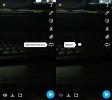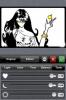Как отключить «Нажмите Дом, чтобы разблокировать» на вашем устройстве iOS 10
Touch ID позволяет владельцам устройств iOS разблокировать свое устройство без ввода длинного или короткого пароля. Он не позволяет кому-либо запомнить ваш пароль, просто наблюдая, как вы вводите его несколько раз. Проблема с этим методом разблокировки состоит в том, что даже если вы просто нажмете кнопку «Домой», чтобы разбудить устройство, чтобы, возможно, проверить, который час, устройство разблокируется. С новыми устройствами на iOS Touch ID стал еще быстрее, поэтому для разблокировки устройства требуется совсем немного времени, когда вы этого не хотите. В iOS 10 есть способ борьбы с этим, когда вы действительно нажимаете кнопку «Домой», если хотите перейти на домашний экран. Прикосновение большого пальца к кнопке «Домой» по-прежнему разблокирует устройство, но вы не проходите мимо экрана блокировки. Сообщение «Слайд для разблокировки» заменяется на «Нажмите Дом, чтобы разблокировать». Многие владельцы устройств iOS могут это приветствовать, но если у вас возникли проблемы с настройкой этого нового метода для разблокировки устройства и перехода на домашний экран, вот как вы можете отключить его.
Чтобы отключить «Нажмите Дом, чтобы разблокировать», откройте приложение «Настройки» и перейдите в «Общие»> «Специальные возможности»> «Кнопка« Домой »и включите опцию« Прикрепить палец к разблокировке ».


Метод по умолчанию для разблокировки устройства iOS 10
По умолчанию вам нужно дважды нажать кнопку «Домой», чтобы разблокировать устройство iOS 10. При первом нажатии на экран просыпается экран, и вы видите опцию «Нажмите домой, чтобы разблокировать». Значок замка в строке состояния показывает, заблокировано устройство или разблокировано. Если вы не нажмете кнопку «Домой», но будете держать ее нажатой, устройство разблокируется, значок замка исчезнет, а на экране блокировки появится сообщение «Нажмите, чтобы открыть». Когда вы нажимаете кнопку «Домой» второй раз, вы попадаете на домашний экран.


Разблокировка устройства iOS 10 с включенным пальцем для разблокировки
При включенной опции «Остать палец, чтобы разблокировать» вы можете разбудить устройство, нажав кнопку «Домой». Устройство обнаружит ваш отпечаток пальца и разблокирует устройство одним нажатием кнопки «Домой», то есть в точности, как это работает в iOS 9.
Состояние блокировки экрана в iOS 10
Если у вас возникли проблемы с определением, когда экран заблокирован и когда он разблокирован, в строке состояния вы можете точно это определить. Если экран заблокирован, значок блокировки пэда будет виден. Когда экран разблокирован, т. Е. Когда устройство распознает ваш отпечаток пальца, значок блокировки пэда изменится и отобразит разблокированную блокировку пэда. Этот значок быстро исчезает, так что в строке состояния ничего нет. Если значок не виден, это означает, что устройство разблокировано. Нажатие кнопки «Домой» откроет устройство и приведет вас на домашний экран. Нажатие на кнопку «пробуждение / спящий режим» отключит дисплей и снова заблокирует ваше устройство.


Поиск
Недавние Посты
Как создать именную бирку для вашего профиля в Instagram
Instagram представил Nametags, которые в основном являются версией ...
Как зациклить видео с отказов на Snapchat
Snapchat позволяет вам обмениваться изображениями и видео. Он имеет...
AnyShape приносит простое выборочное редактирование фотографий на iPhone
Несмотря на то, что в App Store есть несколько довольно сложных фот...